电脑插耳机一边有声音一边没有 电脑插入耳机后只有一边有声音Win10怎么处理
更新时间:2024-04-23 12:08:40作者:xtang
最近有不少Win10用户反映,在他们的电脑上插入耳机后,只有一边能听到声音,另一边却完全没有声音输出,这个问题让很多人感到困惑和苦恼,因为无法享受到完整的音频体验。面对这种情况,我们应该如何处理呢?接下来就让我们一起来看看解决方法。
具体方法:
1.打开开始菜单,点击windows系统,控制面板。
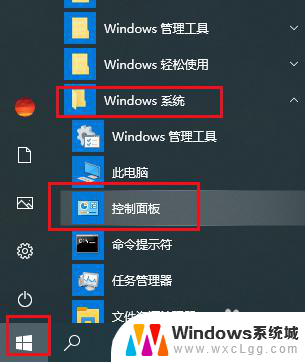
2.弹出对话框,点击硬件和声音。
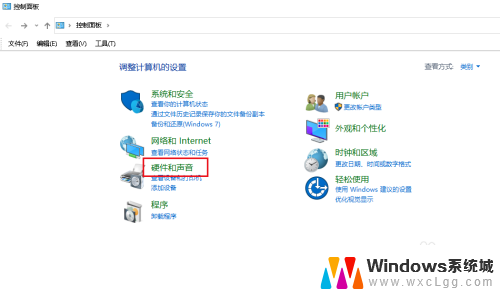
3.进入后,点击声音。
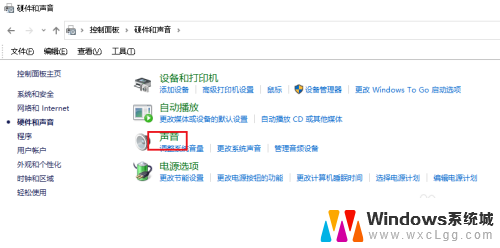
4.弹出对话框,选中扬声器,点击属性。
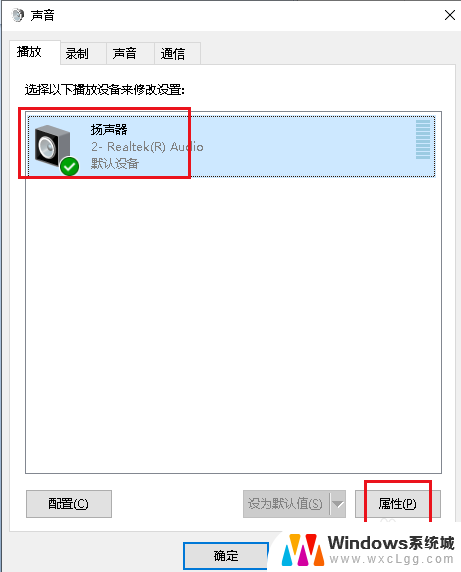
5.弹出对话框,点击级别。
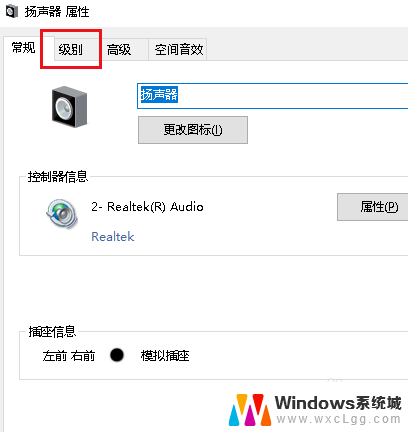
6.点击redltek hd audio output后的平衡。
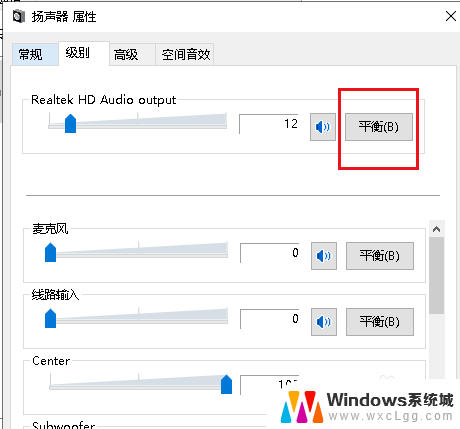
7.弹出对话框,可以看到右前的值只有12。而左前的值为56,两都不平衡所有只能一边听到声音。

8.把两个值调整一致,点击确定,耳机两边就都有声音了。
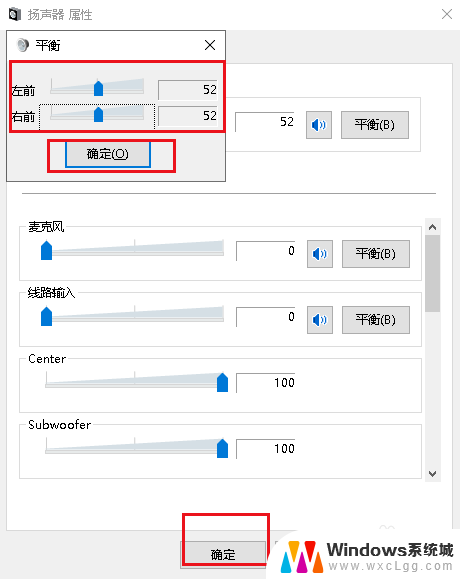
以上就是电脑插耳机一边有声音一边没有的全部内容,有需要的用户可以根据小编的步骤进行操作,希望能够对大家有所帮助。
电脑插耳机一边有声音一边没有 电脑插入耳机后只有一边有声音Win10怎么处理相关教程
-
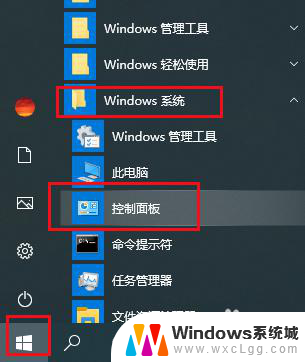 新买的耳机只有一边有声音怎么办 Win10耳机插入电脑只有一边有声音的解决方法
新买的耳机只有一边有声音怎么办 Win10耳机插入电脑只有一边有声音的解决方法2024-02-12
-
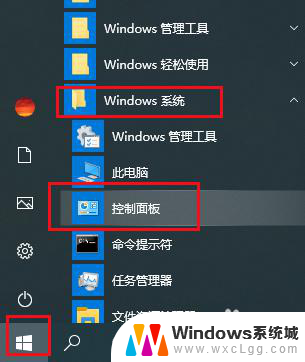 耳机只有左边有声音右边没有声音 Win10耳机插入只有一边有声音怎么办
耳机只有左边有声音右边没有声音 Win10耳机插入只有一边有声音怎么办2024-05-23
-
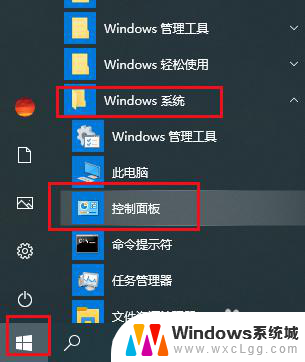 耳机用久了一边没声音 Win10耳机插入后只有一侧有声音怎么解决
耳机用久了一边没声音 Win10耳机插入后只有一侧有声音怎么解决2024-06-09
-
 win10蓝牙耳机没有声音 Win10电脑插入耳机后没有声音怎么办
win10蓝牙耳机没有声音 Win10电脑插入耳机后没有声音怎么办2023-11-01
-
 电脑外放有声音插耳机没声音 win10插入耳机后外放有声音耳机却没声音怎么解决
电脑外放有声音插耳机没声音 win10插入耳机后外放有声音耳机却没声音怎么解决2023-11-01
-
 插着耳机没声音 Win10电脑插上耳机为什么没有声音
插着耳机没声音 Win10电脑插上耳机为什么没有声音2024-02-13
- 耳机插上电脑有电流声 win10插入耳机后有电流声怎么解决
- win10台式机前面耳机孔插耳机没有声音 电脑插耳机无声音
- 电脑连接耳机声音小 win10电脑插入耳机没有声音的解决方法
- 笔记本插上有线耳机怎么没有声音 win10耳机插入电脑没有声音
- win10怎么更改子网掩码 Win10更改子网掩码步骤
- 声卡为啥没有声音 win10声卡驱动正常但无法播放声音怎么办
- win10 开机转圈圈 Win10开机一直转圈圈无法启动系统怎么办
- u盘做了系统盘以后怎么恢复 如何将win10系统U盘变回普通U盘
- 为什么机箱前面的耳机插孔没声音 Win10机箱前置耳机插孔无声音解决方法
- windows10桌面图标变白了怎么办 Win10桌面图标变成白色了怎么解决
win10系统教程推荐
- 1 win10需要重新激活怎么办 Windows10过期需要重新激活步骤
- 2 怎么把word图标放到桌面上 Win10如何将Microsoft Word添加到桌面
- 3 win10系统耳机没声音是什么原因 电脑耳机插入没有声音怎么办
- 4 win10怎么透明化任务栏 win10任务栏透明效果怎么调整
- 5 如何使用管理员身份运行cmd Win10管理员身份运行CMD命令提示符的方法
- 6 笔记本电脑连接2个显示器 Win10电脑如何分屏到两个显示器
- 7 window10怎么删除账户密码 Windows10删除管理员账户
- 8 window10下载游戏 笔记本怎么玩游戏
- 9 电脑扬声器不能调节音量大小 Win10系统音量调节功能无法使用
- 10 怎么去掉桌面上的图标 Windows10怎么删除桌面图标